
Apple Music se ha convertido en un competidor viable de Spotify y servicios de transmisión similares, especialmente cuando se trata de compartir cuentas. Con esa opción, puede compartir su suscripción con amigos y familiares para que todos puedan acceder a su versión del servicio de transmisión de música. Aquí le mostramos cómo compartir Apple Music a través de Family Sharing, una función integrada en todos los dispositivos fabricados por Apple.
¿Quién puede compartir Apple Music con Family Sharing?
Antes de continuar, hay algo importante que debe considerar. No todas las cuentas de Apple Music pueden usar Family Sharing, ya que debes tener una suscripción «Family» a Apple Music (con un precio de $ 14.99 / mes) para usar Family Sharing. Esto no se aplica a los planes de suscripción «Estudiante» o «Individual».
Alternativamente, Apple One le permite suscribirse a Apple Music (y muchos otros servicios). Sin embargo, para usar Family Sharing, necesita una cuenta “Family” ($ 19.95 / mes) o una cuenta “Premier” ($ 29.95 / mes).
Los suscriptores de los planes Apple One aplicables pueden compartir Apple Music con hasta cinco personas. Aquellos que estén suscritos directamente al plan Apple Music Family pueden compartir su suscripción con hasta seis personas.
Configurar Compartir en familia
Tan pronto como configure Compartir en familia en su iPhone o iPhone, puede comenzar a compartir servicios digitales de Apple elegibles, y eso incluye Apple Music. Aquí está lo que tú necesitas hacer:
1. En su iPhone o iPad, inicie la aplicación Configuración. Toque su nombre, que debería estar visible en la parte superior de la pantalla de su dispositivo.
2. Seleccione «En familia». Si no ha utilizado esa función antes, verá una opción para «Configurar su familia». Su dispositivo ahora mostrará qué servicios puede compartir, y Apple Music debería estar allí.
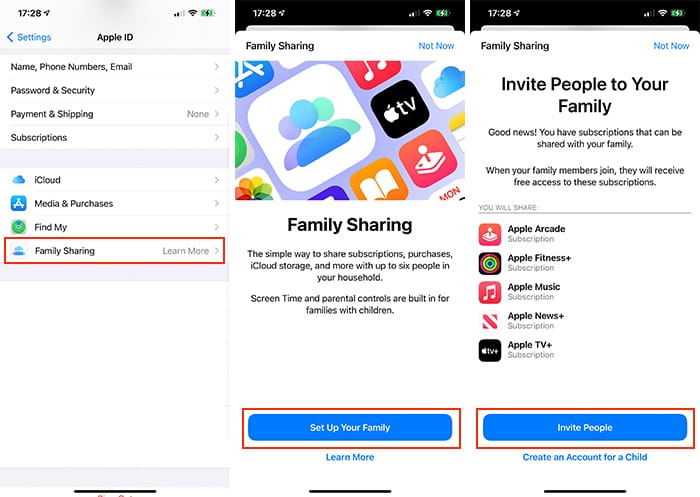
3. Durante el último paso de la configuración de Family Share, podrá invitar personas. Seleccione la opción «Invitar personas», luego elija cómo le gustaría compartir su invitación. Se puede hacer a través de un mensaje de texto, correo electrónico, AirDrop o en persona.
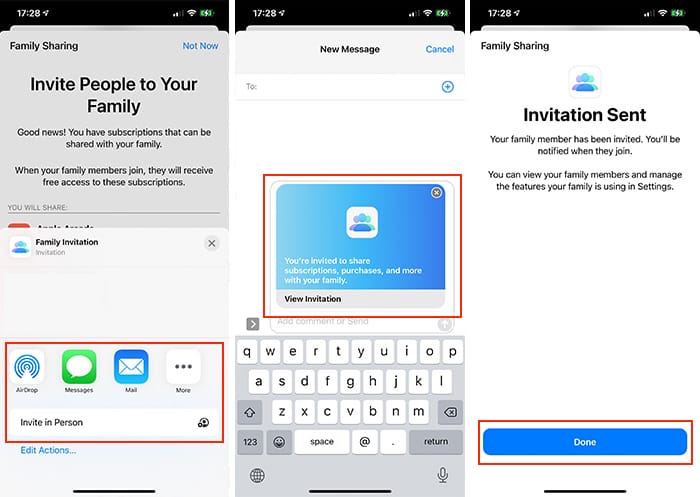
A partir de este momento, ha comenzado a compartir su suscripción de Apple Music. Sin embargo, para que otros comiencen a usar este servicio de transmisión, deben aceptar su invitación. Una vez que toquen «Unirse a la familia», tendrán acceso a Apple Music y cualquier otro servicio.

Cómo compartir Apple Music agregando nuevos miembros a su grupo de intercambio familiar
Ahora que ha configurado su grupo Compartir en familia, puede eliminarlo o agregarle nuevos miembros. Si decide compartir su Apple Music con alguien más adelante, haga lo siguiente:
1. En su iPhone o iPad, navegue hasta la aplicación Configuración. Seleccione su nombre en la parte superior y elija «Compartir en familia» entre las opciones presentes en su pantalla.
2. En este momento, verá su grupo Compartir en familia. Para agregar a otra persona a ese grupo, seleccione «+ Agregar miembro». Aparecerá una pantalla de configuración que le dará una descripción general de cuántos «espacios libres» quedan en su suscripción.
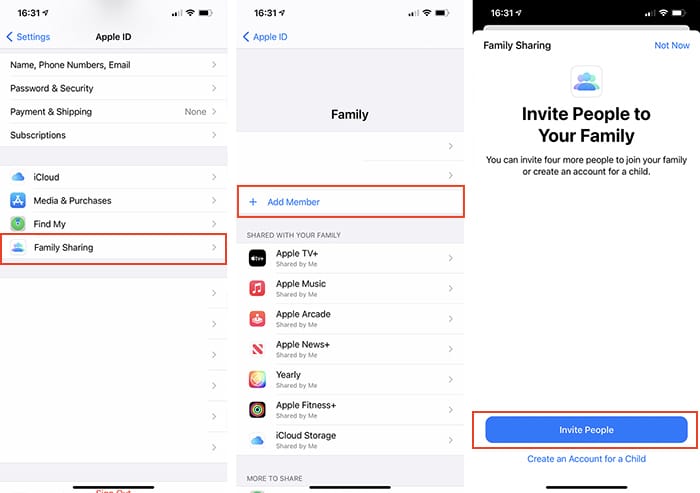
3. Toque «Invitar personas» y elija cómo le gustaría enviar su invitación (puede hacerlo a través de un mensaje, correo electrónico o AirDrop). El destinatario deberá interactuar con su invitación, activando su cuenta en el camino. ¡Eso es!
Una vez que envíe una invitación para compartir su suscripción de Apple Music, puede verificar el estado de su invitación yendo a «Configuración -> [your name] -> Compartir en familia «. En caso de un problema técnico, siempre puede volver a enviar la invitación seleccionando «Reenviar invitación».
Terminando
Eso sería todo sobre cómo compartir Apple Music a través de Family Sharing. Para obtener más información sobre Apple Music, aquí le mostramos cómo crear su propia estación de radio en Apple Music, así como descargar canciones de Apple Music para escucharlas sin conexión.
